To tylko jedna z 4 stron tej notatki. Zaloguj się aby zobaczyć ten dokument.
Zobacz
całą notatkę
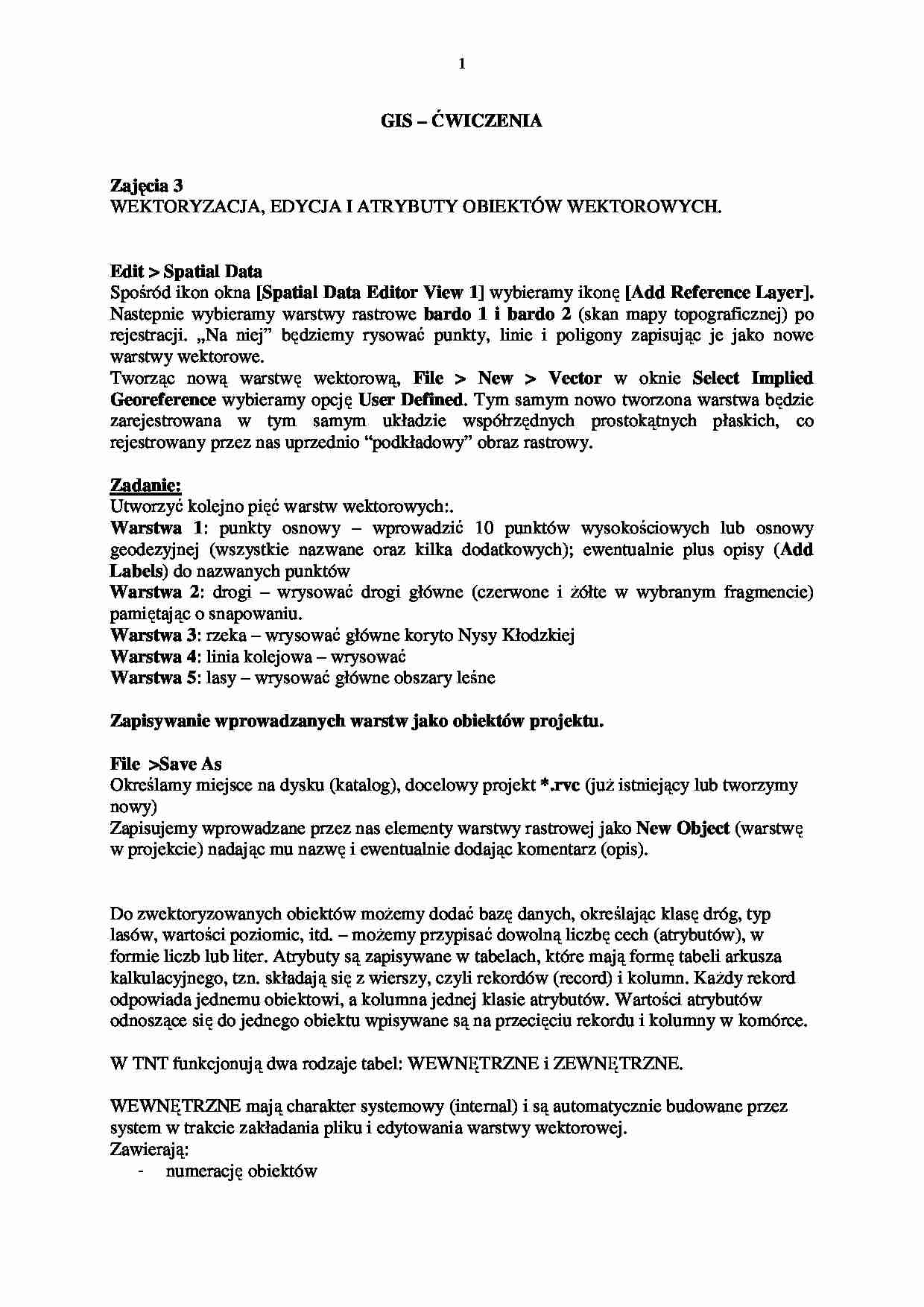
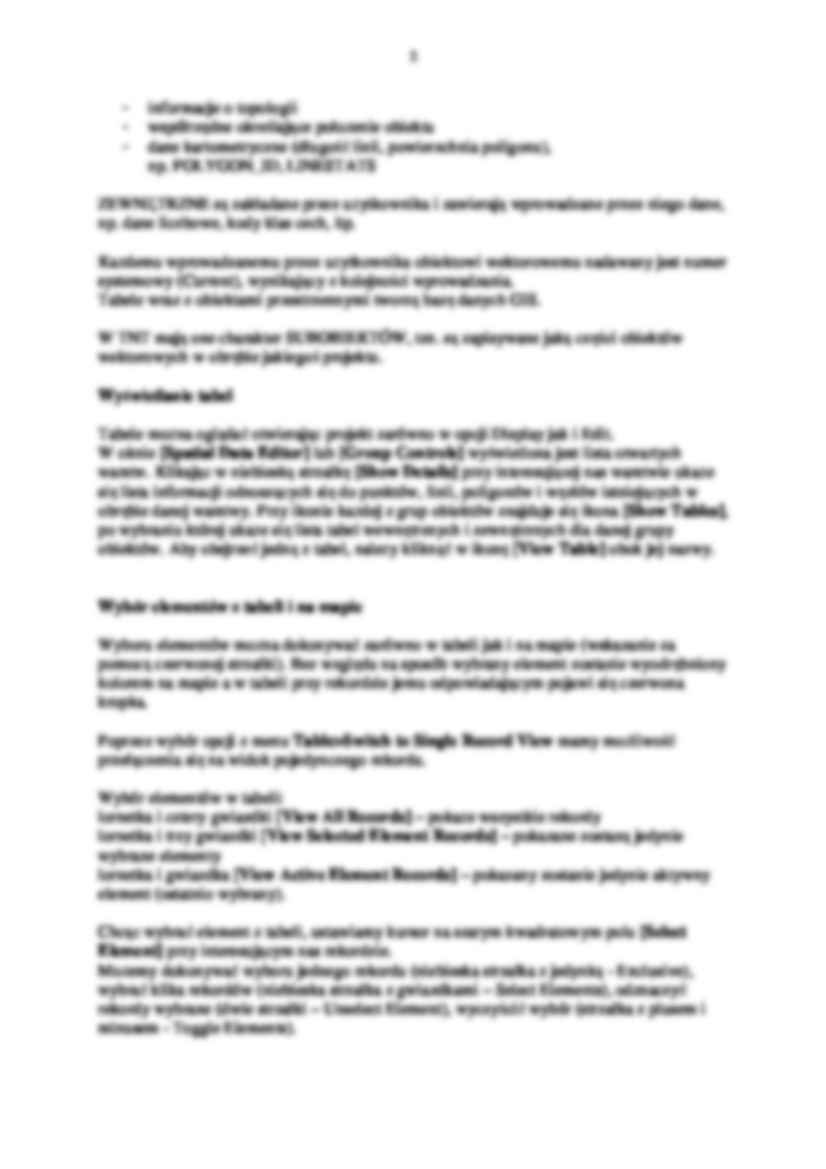
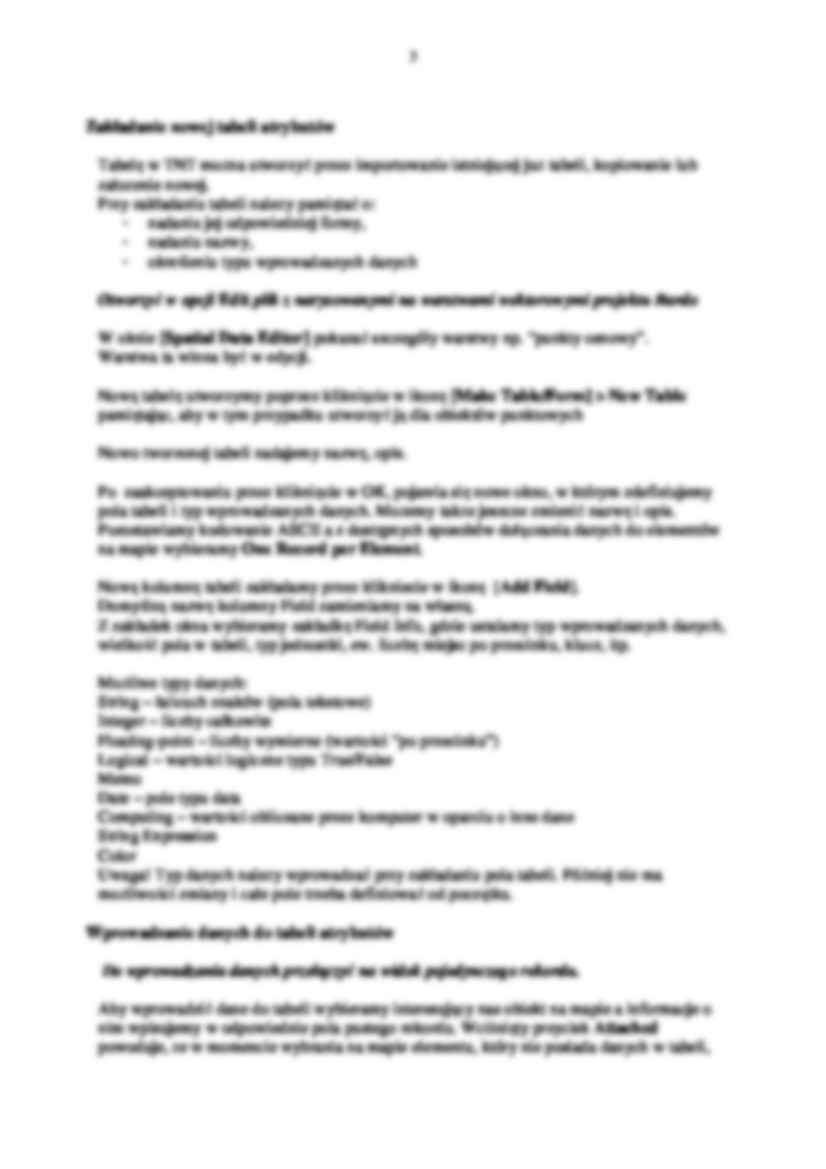
1 GIS – Ć WICZENIA Zaj ę cia 3 WEKTORYZACJA, EDYCJA I ATRYBUTY OBIEKTÓW WEKTOROWYCH. Edit Spatial Data Spośród ikon okna [Spatial Data Editor View 1] wybieramy ikonę [Add Reference Layer]. Nastepnie wybieramy warstwy rastrowe bardo 1 i bardo 2 (skan mapy topograficznej) po rejestracji. „Na niej” będziemy rysować punkty, linie i poligony zapisując je jako nowe warstwy wektorowe. Tworząc nową warstwę wektorową, File New Vector w oknie Select Implied Georeference wybieramy opcję User Defined . Tym samym nowo tworzona warstwa będzie zarejestrowana w tym samym układzie współrzędnych prostokątnych płaskich, co rejestrowany przez nas uprzednio “podkładowy” obraz rastrowy. Zadanie: Utworzyć kolejno pięć warstw wektorowych:. Warstwa 1 : punkty osnowy – wprowadzić 10 punktów wysokościowych lub osnowy geodezyjnej (wszystkie nazwane oraz kilka dodatkowych); ewentualnie plus opisy ( Add Labels ) do nazwanych punktów Warstwa 2 : drogi – wrysować drogi główne (czerwone i Ŝółte w wybranym fragmencie) pamiętając o snapowaniu. Warstwa 3 : rzeka – wrysować główne koryto Nysy Kłodzkiej Warstwa 4 : linia kolejowa – wrysować Warstwa 5 : lasy – wrysować główne obszary leśne Zapisywanie wprowadzanych warstw jako obiektów projektu. File Save As Określamy miejsce na dysku (katalog), docelowy projekt *.rvc (juŜ istniejący lub tworzymy nowy) Zapisujemy wprowadzane przez nas elementy warstwy rastrowej jako New Object (warstwę w projekcie) nadając mu nazwę i ewentualnie dodając komentarz (opis). Do zwektoryzowanych obiektów moŜemy dodać bazę danych, określając klasę dróg, typ lasów, wartości poziomic, itd. – moŜemy przypisać dowolną liczbę cech (atrybutów), w formie liczb lub liter. Atrybuty są zapisywane w tabelach, które mają formę tabeli arkusza kalkulacyjnego, tzn. składają się z wierszy, czyli rekordów (record) i kolumn. KaŜdy rekord odpowiada jednemu obiektowi, a kolumna jednej klasie atrybutów. Wartości atrybutów odnoszące się do jednego obiektu wpisywane są na przecięciu rekordu i kolumny w komórce. W TNT funkcjonują dwa rodzaje tabel: WEWNĘTRZNE i ZEWNĘTRZNE. WEWNĘTRZNE mają charakter systemowy (internal) i są automatycznie budowane przez system w trakcie zakładania pliku i edytowania warstwy wektorowej. Zawierają: - numerację obiektów 2 - informacje o topologii
(…)
… zamieniamy na własną.
Z zakładek okna wybieramy zakładkę Field Info, gdzie ustalamy typ wprowadzanych danych,
wielkość pola w tabeli, typ jednostki, ew. liczbę miejsc po przecinku, klucz, itp.
MoŜliwe typy danych:
String – łańcuch znaków (pola tekstowe)
Integer – liczby całkowite
Floating-point – liczby wymierne (wartości “po przecinku”)
Logical – wartości logiczne typu True/False
Memo
Date – pole typu data
Computing – wartości obliczane przez komputer w oparciu o inne dane
String Expression
Color
Uwaga! Typ danych naleŜy wprowadzać przy zakładaniu pola tabeli. Później nie ma
moŜliwości zmiany i całe pole trzeba definiować od początku.
Wprowadzanie danych do tabeli atrybutów
Do wprowadzania danych przełączyć na widok pojedynczego rekordu.
Aby wprowadzić dane do tabeli wybieramy interesujący nas obiekt…
… wewnętrzną poligonów POLYSTATS/Area
2. Obliczenie gęstości zaludnienia
ZałoŜyć w tabeli Gminy nowe pole Gestosc_ludn
Tabela o 4 kolumnach: numer, nazwa gminy, liczba_ludnosci, gęstosc zaludnienia (nadać
właściwe rozmiary, typy danych dla kaŜdego z pól: integer, string, integer, computed)
Primary key GMINY_ID
Przy otwartej tabeli Gminy: Table>Edit Definition (wybieramy pole Gestosc_ludn)
Uaktywnia się pole…
… Records] – pokazane zostaną jedynie
wybrane elementy
lornetka i gwiazdka [View Active Element Records] – pokazany zostanie jedynie aktywny
element (ostatnio wybrany).
Chcąc wybrać element z tabeli, ustawiamy kursor na szarym kwadratowym polu [Select
Element] przy interesującym nas rekordzie.
MoŜemy dokonywać wyboru jednego rekordu (niebieska strzałka z jedynką - Exclusive),
wybrać kilka rekordów…
…, a następnie bez
skanu.
Zadanie
Na bazie mapy granic gmin w powiecie kłodzkim i znanej liczbie ludności kaŜdej z gmin
powiatu obliczyć gęstości zaludnienia dla kaŜdej gminy i przedstawić w formie kartogramu.
1. Obliczenie powierzchni gmin
Dla warstwy granice_gmin w projekcie Klodzko.rvc utworzyć (Process > Vector >
Attributes > Standard Attributes) i obejrzeć w edycji (Edit > Spatial Data > Open)
tabelę…
... zobacz całą notatkę
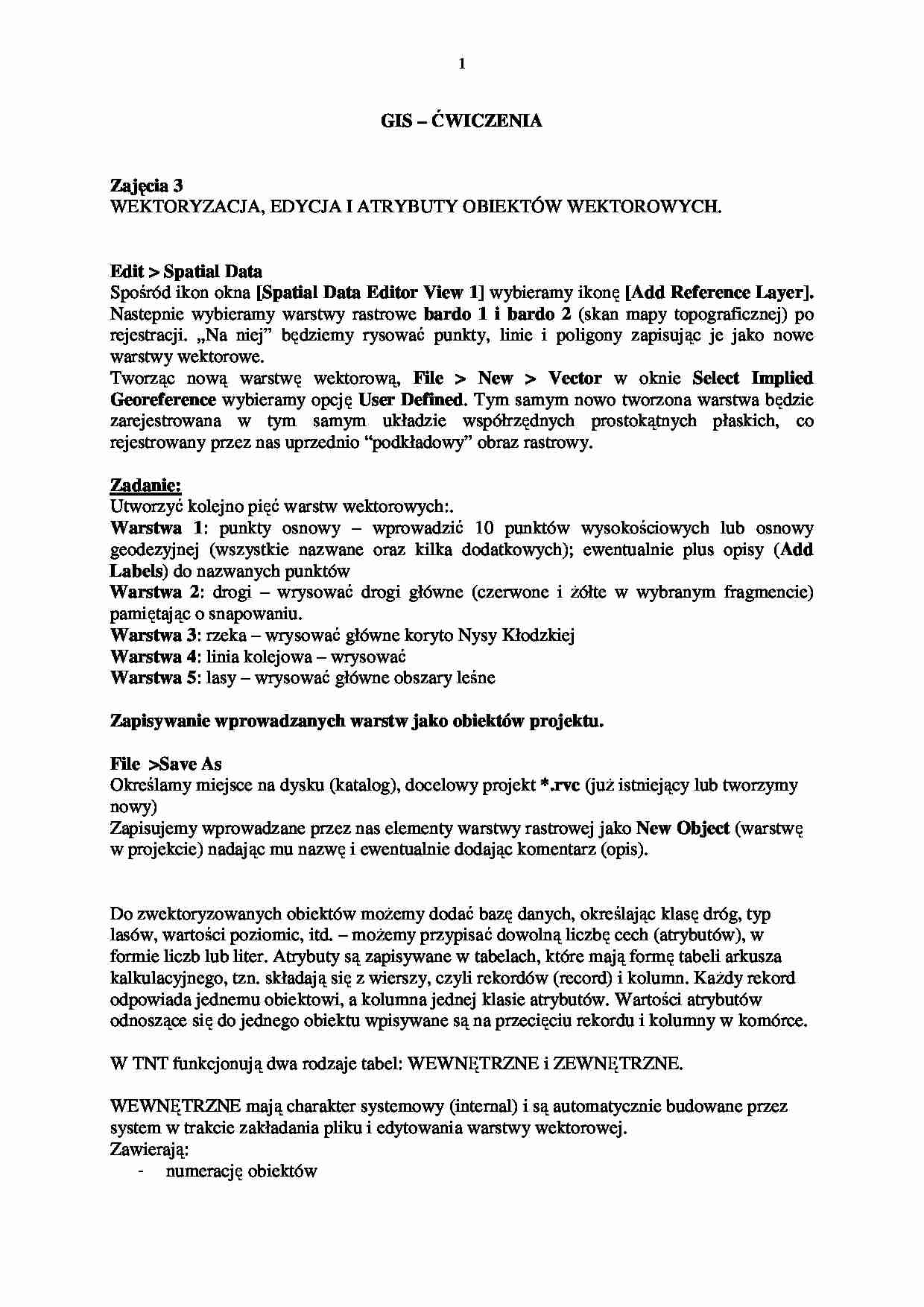
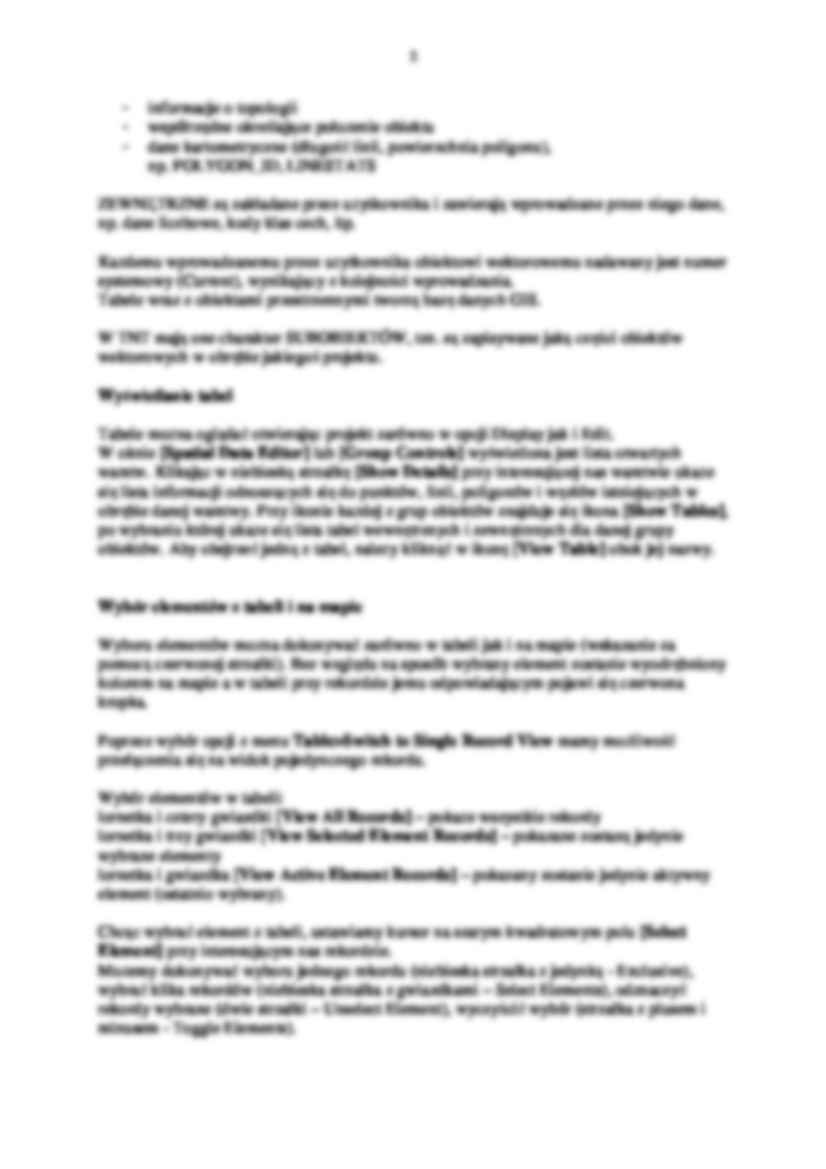
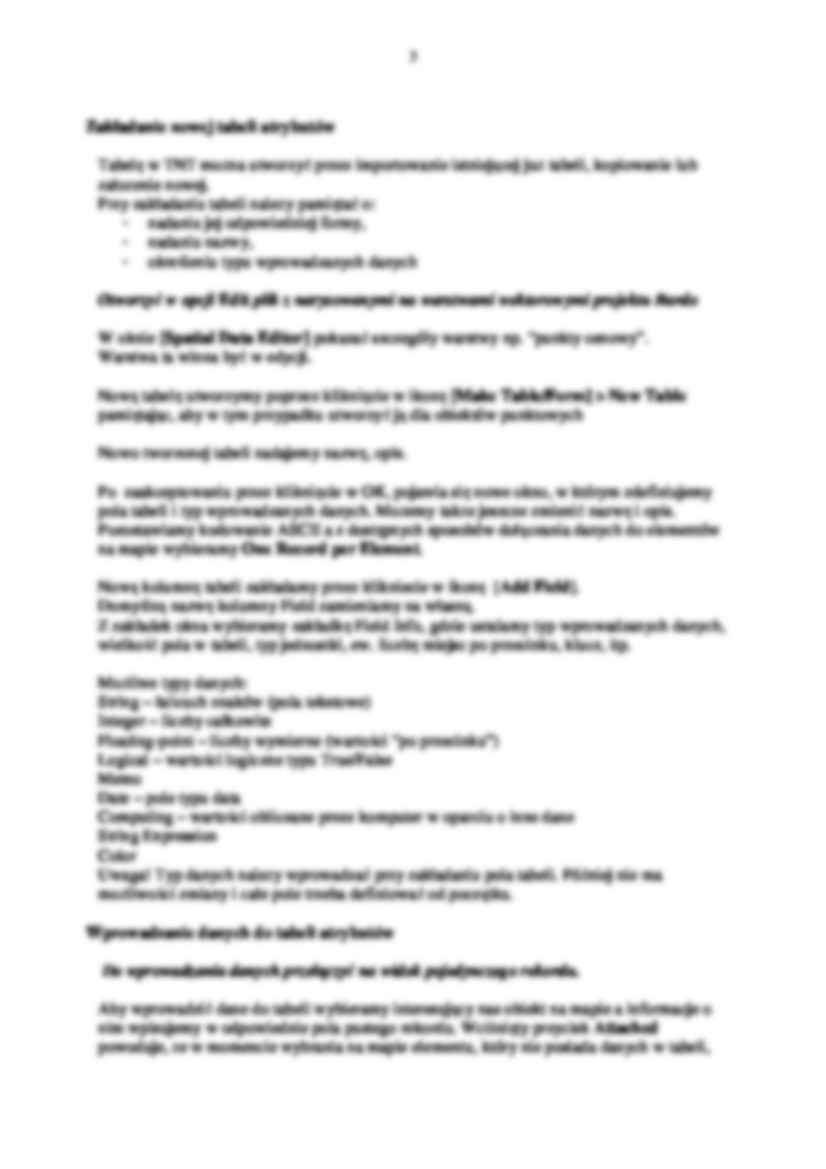
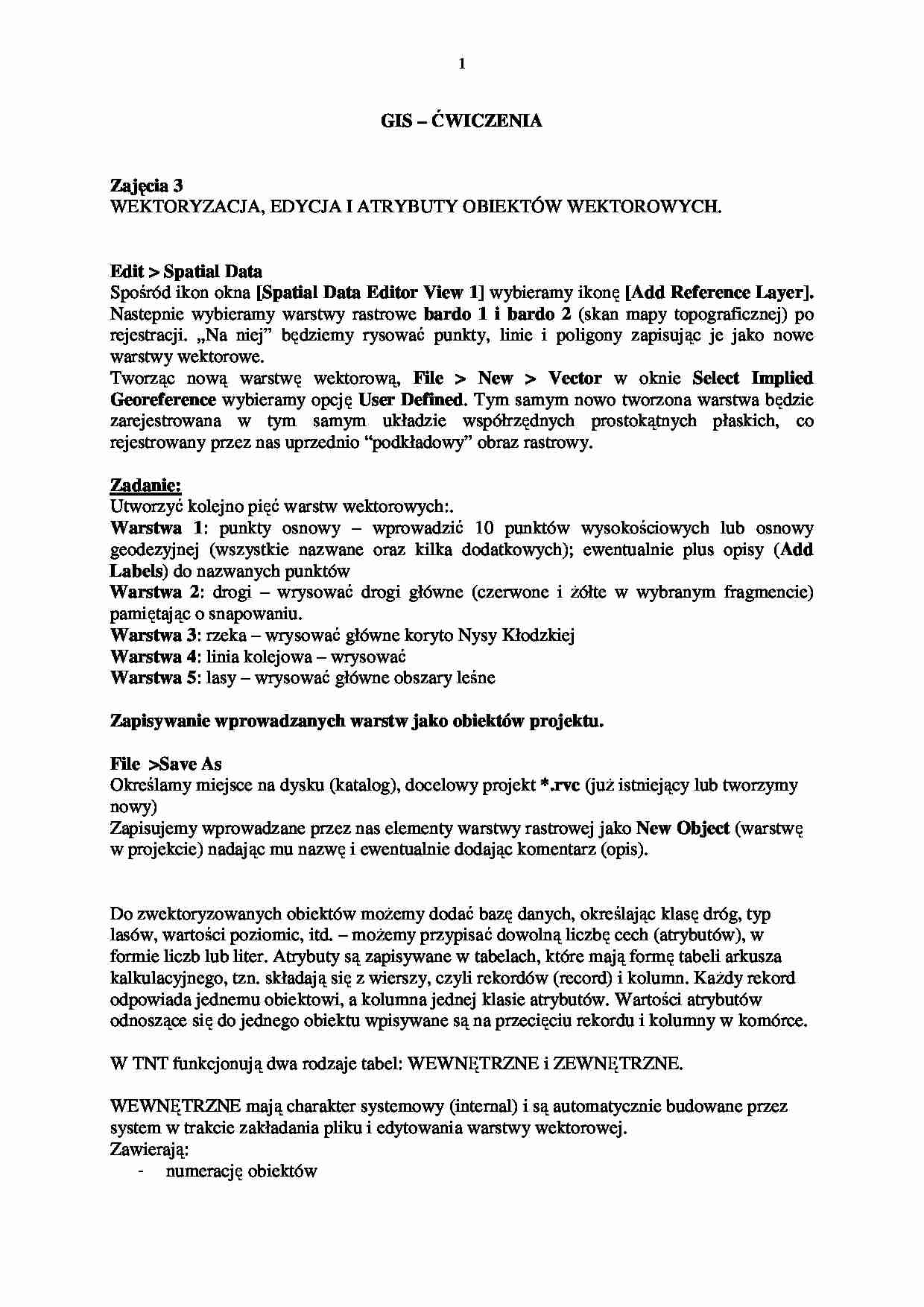
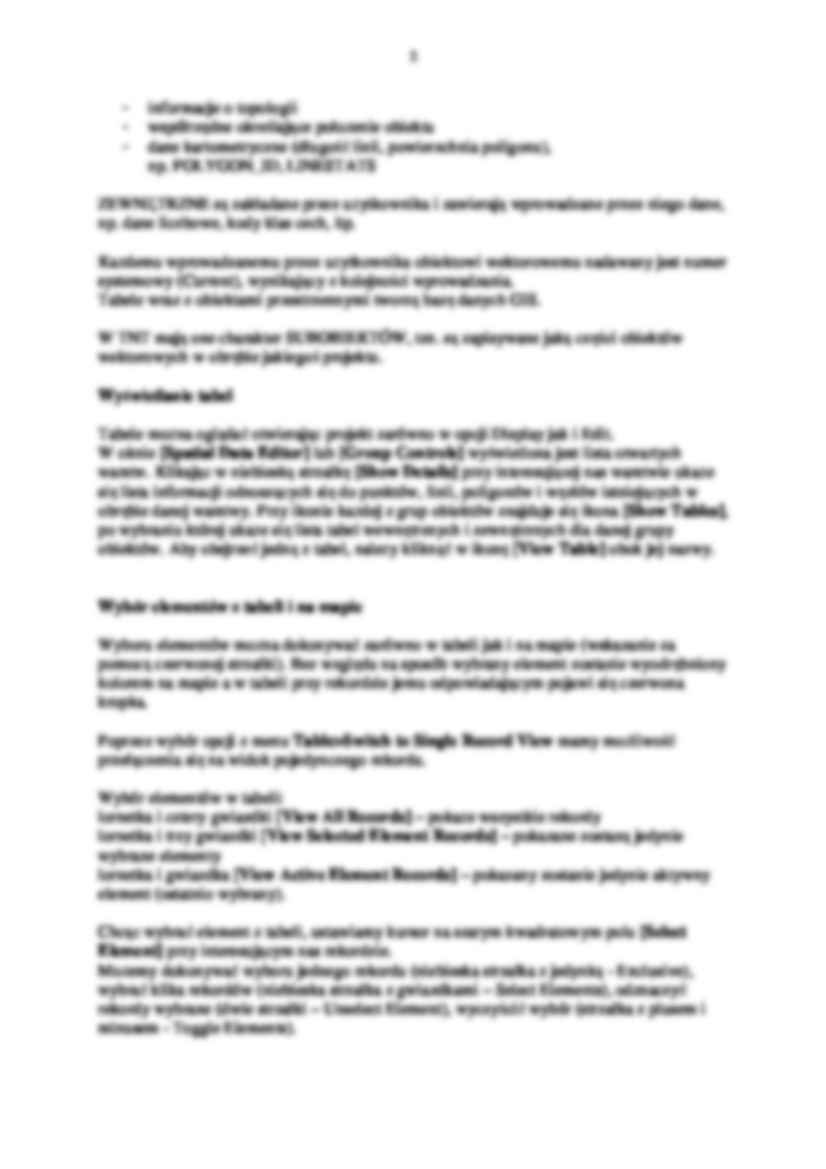
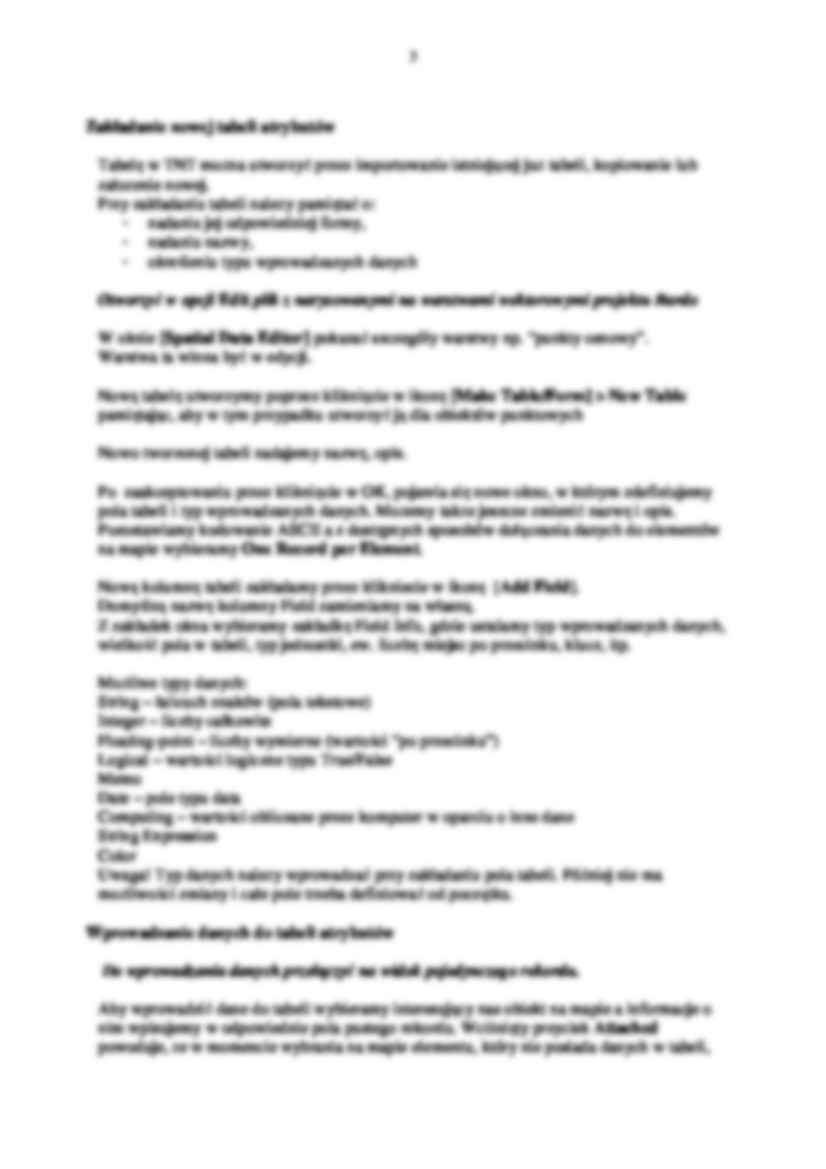
Komentarze użytkowników (0)